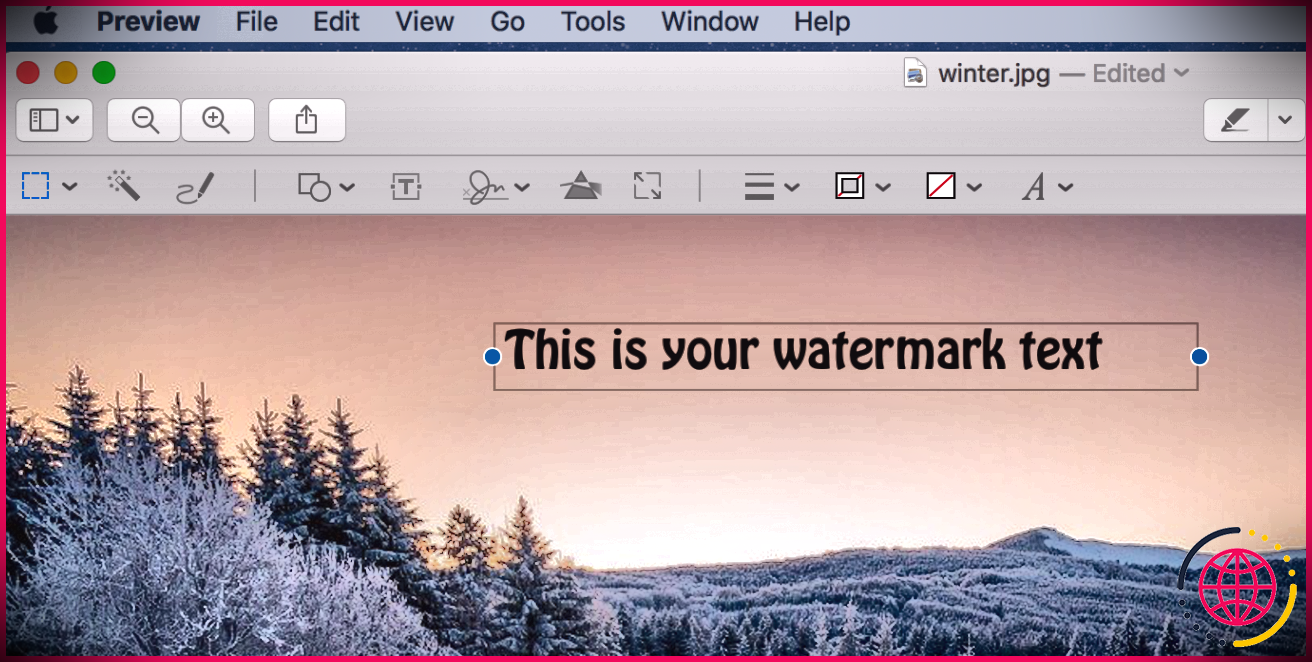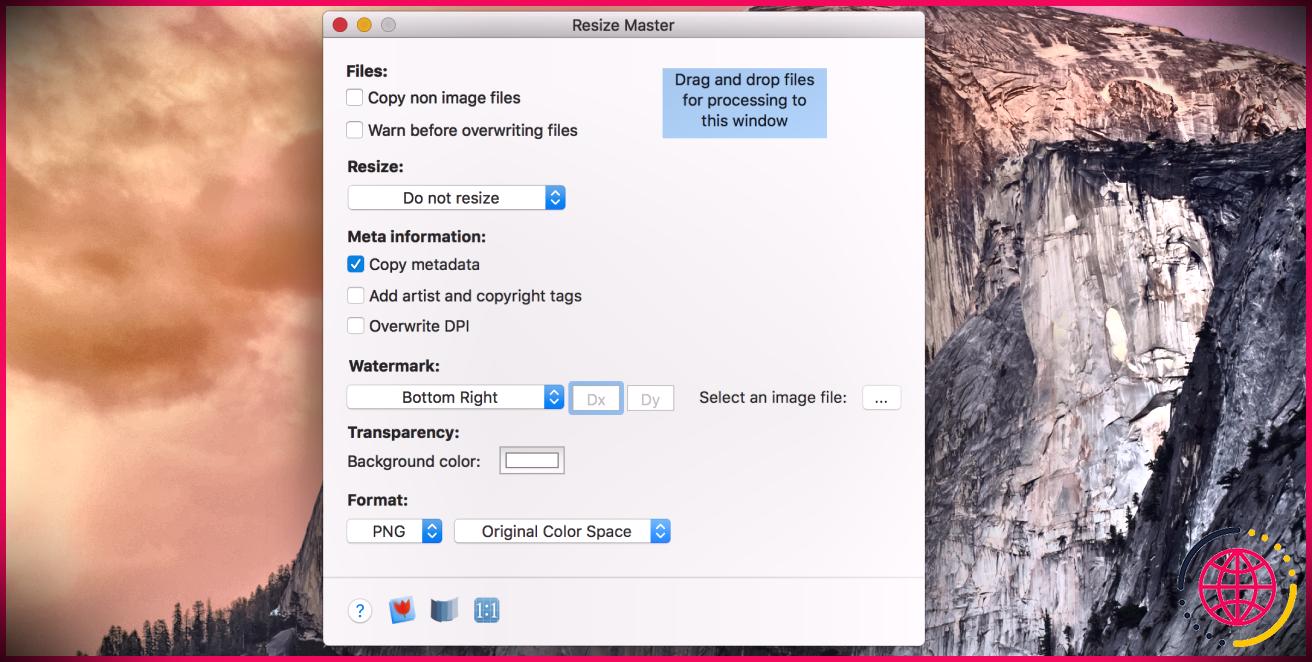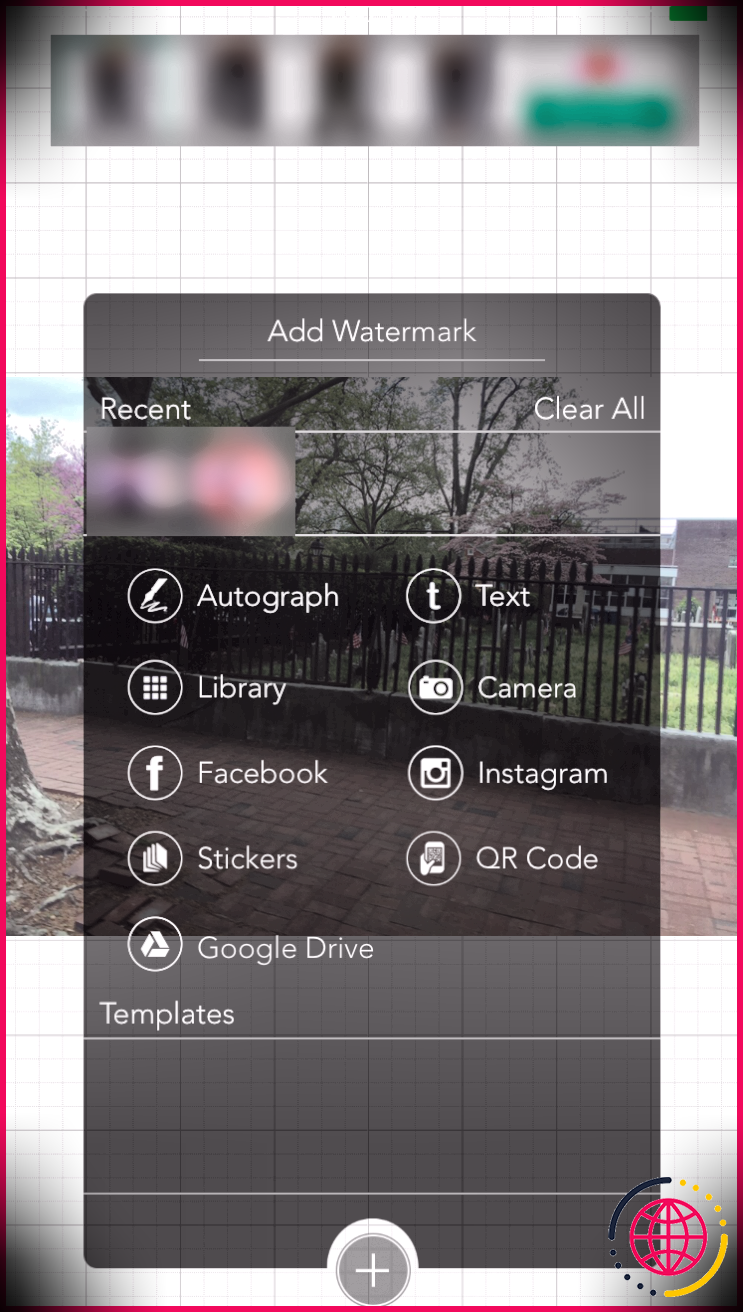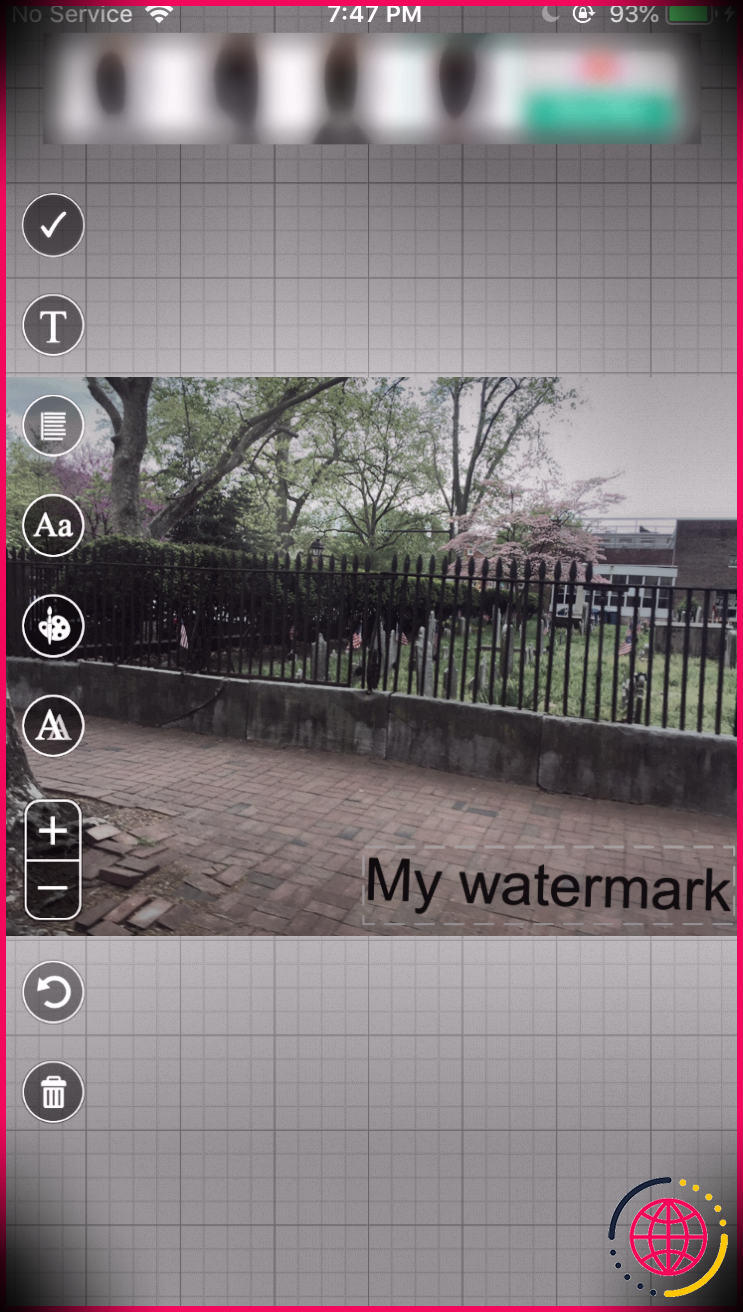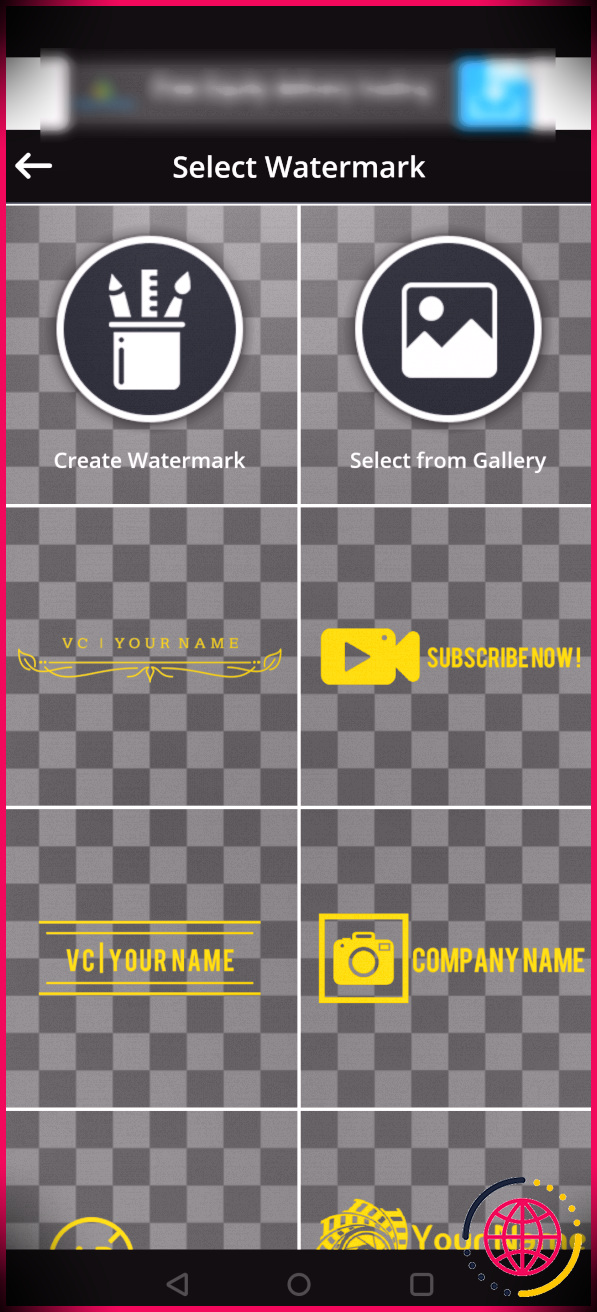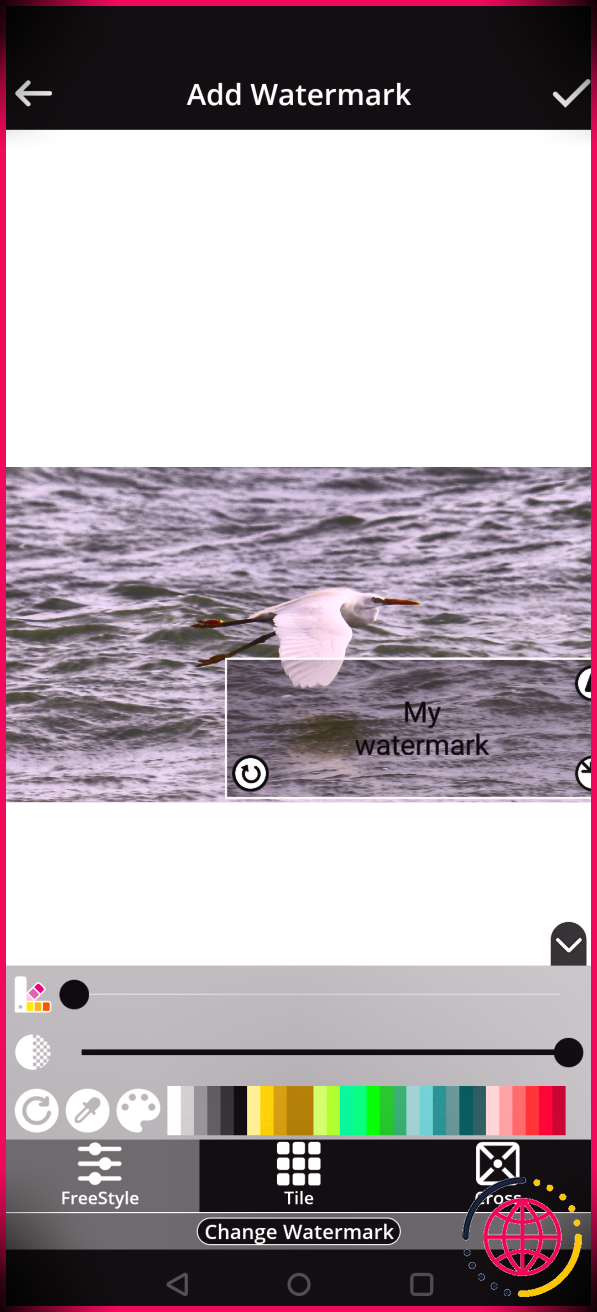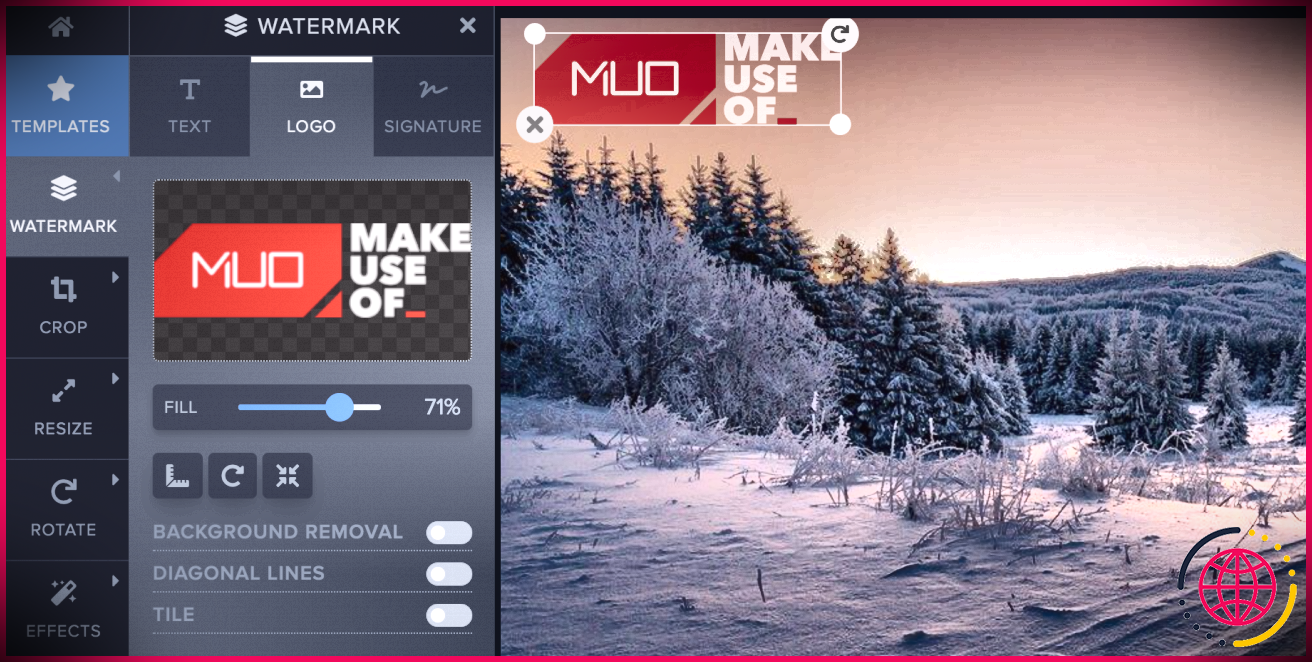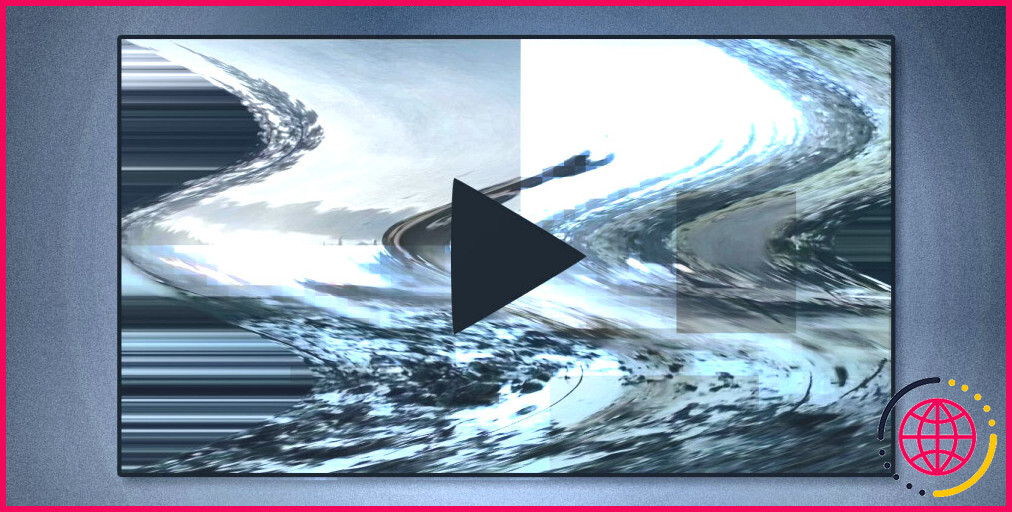Comment ajouter un filigrane à vos photos : 5 façons différentes
Vous voulez montrer de qui proviennent vos photos ? Le filigrane de vos photos est un moyen de le faire. Il existe plusieurs méthodes pour ajouter un filigrane à vos images, et ces approches fonctionnent quelle que soit la plate-forme que vous utilisez.
Dans ce guide, vous apprendrez exactement comment filigraner vos images sur divers gadgets.
Qu’est-ce qu’un filigrane ?
Un filigrane est soit un message, soit une image qui ressemble à un marqueur clair sur vos photos. Cela offre au visiteur beaucoup plus d’informations sur votre image, sans pour autant détourner l’attention de l’image réelle.
Un exemple de filigrane est lorsque vous ajoutez votre nom à une image que vous avez enregistrée sur votre outil. Cela informe les gens que cette image vous appartient.
Comment ajouter un filigrane à vos photos sous Windows
Il existe de nombreuses applications pour ajouter un filigrane à vos images sous Windows. WaterMark fait partie de ces applications, et vous pouvez également l’utiliser pour inclure des filigranes de message et d’image à vos photos.
Vous pouvez utiliser cette application conformément à pour filigraner vos images sur Windows :
- Téléchargez et lancez également le Filigrane application sur votre ordinateur Windows.
- Cliquez sur Importer des images pour ajouter votre photo à l’application.
- Sur la droite, cliquez sur le menu déroulant sous Configuration , et choisissez également le type de filigrane que vous souhaitez ajouter. Sélectionnez l’option message ou image.
- Si vous choisissez Texte vous pouvez définir votre message personnalisé, ainsi que les options de format.
- Si tu choisis Image , vous pouvez ajouter une image personnalisée en filigrane à vos images. Dans cette situation, cliquez sur le Choisissez le filigrane basculez pour sélectionner votre photo en filigrane.
- Ajuste le Échelle aussi bien que Opacité niveaux pour le filigrane.
- Sélectionnez un paramètre pour le filigrane.
- Cliquez sur Dossier de sortie ainsi que choisir un dossier pour enregistrer votre image en filigrane.
- Enfin, frappez Rendre pour ajouter le filigrane à votre image.
Votre image en filigrane doit être disponible dans le dossier de votre choix.
Comment ajouter un filigrane à vos photos sur macOS
Selon le type de filigrane que vous souhaitez ajouter, vous devez utiliser une application intégrée ou une application tierce pour ajouter un filigrane à votre photo sur un Mac.
L’ajout d’un filigrane de message est facile, et vous pouvez également le faire à l’aide d’une application intégrée. Cependant, si vous avez l’intention d’inclure un filigrane photo, vous devez utiliser une application gratuite de l’App Store.
Ici, nous allons détailler les deux méthodes.
Ajouter un filigrane de texte à vos photos sur macOS
- Ouvrez votre photo avec Aperçu sur votre Mac.
- Clique le Affichage > > Afficher la barre d’outils de marquage alternative.
- Clique le J icône pour ajouter un message à votre image.
- Tapez le texte que vous souhaitez inclure en filigrane.
- Utilisez le UNE sélection de symboles alimentaires en haut pour transformer le format de votre message en filigrane.
- Déplacez et positionnez également le filigrane où vous voulez qu’il apparaisse sur votre photo.
- Cliquez sur Fichier > > Enregistrer pour enregistrer votre photo en filigrane.
Ajouter un filigrane d’image à vos photos sur macOS
- Téléchargez et ouvrez également gratuitement Redimensionner le masque application sur votre Mac.
- Sélectionner Ne pas redimensionner du Redimensionner menu déroulant.
- Cochez la Copier les métadonnées option.
- Choisissez l’emplacement du filigrane dans la Filigrane menu déroulant.
- Cliquez sur les 3 points à côté de Filigrane déroulant, ainsi que sélectionnez la photo que vous souhaitez utiliser pour votre filigrane.
- Sélectionnez le style de résultat pour votre photo dans la Format sélection de nourriture.
- Faites glisser votre image sur laquelle vous avez l’intention d’inclure le filigrane dans la fenêtre de l’application.
- Accédez à l’endroit où vous avez l’intention d’enregistrer l’image en filigrane, et frappé Commencer à manipuler .
Comment ajouter un filigrane à vos photos sur iPhone
Les clients iOS apprécient un certain nombre d’applications pour inclure un filigrane à leurs images. Bien que plusieurs de ces applications proposent des achats intégrés, la plupart d’entre elles fournissent gratuitement la fonction de filigrane.
Voici comment utiliser l’une de ces applications pour filigraner des photos sur un iPhone ou un iPad Apple :
- Installez le eZy Filigrane Photos Lite (achats intégrés gratuits offerts) sur votre outil.
- Ouvrez l’application et appuyez sur Image unique .
- Sélectionnez la source de votre photo, puis choisissez la vraie image que vous souhaitez filigraner.
- Appuyez sur l’option où se trouve votre filigrane. Vous avez le choix entre de nombreuses sources de filigranes.
- Ajustez le filigrane sur votre image.
- Appuyez sur le symbole de coche en bas à droite, puis appuyez sur Bibliothèque sur l’écran conforme.
Votre image filigranée est conservée dans l’application Photos.
Comment ajouter un filigrane à vos photos sur Android
Android propose également de nombreuses applications pour vous permettre d’ajouter un filigrane à vos photos. La plupart de ces applications peuvent nécessiter un achat intégré, mais c’est normalement pour ouvrir diverses autres fonctions dans l’application et pour ne pas ajouter de filigrane.
Nous montrons ici comment vous utilisez parmi ces applications gratuites pour filigraner des photos sur Android :
- Installez le Ajouter un filigrane sur les photos (gratuit, achats intégrés facilement disponibles) sur le Play Store.
- Lancez l’application et appuyez sur Appliquer sur les images .
- Sélectionnez la photo sur laquelle vous souhaitez inclure un filigrane et appuyez sur Fait .
- Robinet Créer un filigrane pour ajouter un filigrane de texte, ou appuyez sur Sélectionnez dans la galerie pour ajouter une image en filigrane. Nous choisirons l’option texte.
- Tapez le texte que vous souhaitez utiliser comme filigrane.
- Faites glisser le filigrane et placez-le également là où vous le souhaitez.
- Appuyez sur le Coche symbole suivi du Sauvegarder icône.
Votre image filigranée doit actuellement être conservée dans votre application Galerie.
Comment ajouter un filigrane à vos photos en ligne
Si vous ne souhaitez pas configurer d’application, ou si vous cherchez simplement à filigraner une ou quelques images, vous pouvez utiliser l’un des nombreux sites Web proposés pour filigraner vos photos.
Ces sites ne vous obligent pas à installer quoi que ce soit sur votre ordinateur ; ils exécutent simplement vos navigateurs Internet.
Voici comment utiliser l’un de ces sites pour tatouer des images :
- Dirigez-vous vers le Filigrane. ws site Internet à l’aide de votre navigateur.
- Cliquez sur Commencer commencer à utiliser cet outil en ligne.
- Sélectionnez une source pour votre image, ainsi que soumettez l’image au site.
- Survolez votre image sur le site et cliquez également Éditer .
- Sur l’écran d’édition et d’amélioration, cliquez sur Filigrane en bas, et choisissez également soit Texte ou Logo .
- Ajoutez le filigrane à votre photo, puis cliquez sur Finir .
- Téléchargez le fichier fini sur votre système informatique.
Ajoutez facilement des crédits à vos photos
Vous n’avez pas besoin de savoir comment éditer une photo pour y ajouter un filigrane. En utilisant les choix simples ci-dessus, vous pouvez ajouter un filigrane à vos photos sans capacités d’édition ni maux de tête. C’est aussi simple que ça.
Si vous faites des vidéos, c’est aussi un excellent concept pour filigraner le contenu Web de votre clip vidéo. Faire cela est tout aussi basique, grâce à la disponibilité de nombreuses techniques.